Det er almindeligt at kopiere DVD til harddisk for at beskytte diske mod at blive ridset eller beskadiget. Da de fleste computere ikke har et dvd-drev, giver det øjeblikkelige fordele at oprette en digital dvd-kopi. For eksempel kan du afspille DVD-film direkte på din Mac eller Windows-pc. Du behøver ikke en dvd-afspiller for at få afspilningen.
Hvordan ripper du din DVD til en harddisk med høj hastighed og høj kvalitet? Dette indlæg deler tre effektive metoder til at lave en digital kopi af dvd-indhold på din Windows- eller Mac-harddisk. Du kan vælge din foretrukne DVD-kopieringssoftware for at omgå DVD DRM-beskyttelsen og oprette en sikkerhedskopi til personlig brug.
Del 1. Hvorfor du bør kopiere DVD til harddisk
Du kan kopiere dine dvd'er til en harddisk til forskellige behov. Generelt skal du oprette en digital DVD-kopi for beskyttelse og bekvem visning.
DVD'er er blevet lavet til brug i over 50 år. De skal dog opbevares på et tørt, køligt og mørkt sted. Hvad værre er, DVD'er er nemme at ridse og beskadige på grund af forkert konservering eller mekanisk nedbrud.
En anden hovedårsag er, at de fleste computere ikke længere bærer et dvd-drev. Så du kan ikke direkte afspille dvd'er på en Mac eller Windows 11/10/8/7 pc. Du skal læse en DVD-disk på en selvstændig DVD-afspiller. Du vil også kopiere nogle meningsfulde hjemmelavede dvd'er til MP4-videoer for at få nem afspilning på din computer eller smart-tv.
Del 2. Nem måde at kopiere en dvd til Windows og Mac-harddisk
Hvis du vil kopiere dine DVD-diske til DVD-mapper eller ISO-filer, kan du stole på den kraftfulde Tipard DVD Cloner. Det er hovedsageligt designet til at kopiere en DVD til en tom disk i et 1:1-forhold. Dette DVD-kopieringsværktøj kan kopiere DVD-9 til DVD-9, DVD-5 til DVD-5 eller DVD-9 til DVD-5, baseret på dit behov. Det giver dig også mulighed for at brænde DVD-mapper eller IOS-billedfiler til nye diske. Desuden giver Tipard DVD Cloner dig tre tilstande til at kopiere DVD'er til en harddisk med høj kvalitet, Fuld kopi, Hovedfilm og Tilpas.

Du kan gratis downloade Tipard DVD Cloner fra dens officielle hjemmeside. Den understøtter DVD+R (W), DVD-R (W), DVD-R DL og DVD+R DL. For at kopiere DVD til harddisk på din Mac eller Windows PC, skal du bruge et DVD-drev. Du skal tilslutte et eksternt DVD-drev, hvis din computer ikke har et. Når din computer læser DVD-indholdet, kan du kopiere det som en DVD-mappe eller ISO-fil til en harddisk.
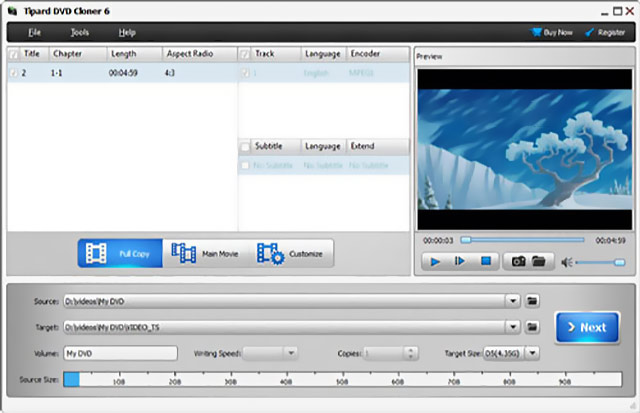
Del 3. Sådan Ripper DVD til harddisk på Mac og Windows
AVAide DVD Ripper er et berømt DVD-kopieringsværktøj, der kan rippe DVD'er til digitale videoer som MP4, MKV, FLV, AVI, MOV og mere. Det lader dig kopiere DVD'er til harddiske på en Mac- eller Windows-computer uden at miste kvaliteten. Desuden giver denne DVD-kopieringssoftware dig mulighed for at forbedre DVD-kildeindholdet og kopiere det til en højere kvalitet. For eksempel kan den kopiere DVD'er til 4K UHD eller 1080p/720p HD-videoer.
- Kopier DVD til MP4, AVI, DivX, VOB, FLV, MOV osv. på harddisken.
- Opret en digital sikkerhedskopi af DVD-indhold på Mac og Windows PC.
- Udpak lyd fra en DVD-disk og eksporter den som MP3, M4A eller AAC.
- Tilbyd redigering, forbedring, komprimering og andre nyttige funktioner.
Trin 1Download denne dvd-kopieringssoftware gratis og start den. Hvis din Mac- eller Windows-computer ikke er udstyret med et dvd-drev, skal du tilslutte et eksternt drev. Derefter kan du klikke på Indlæs DVD knappen i øverste venstre hjørne for at importere din DVD.

Trin 2Når den er indlæst, kan du se de grundlæggende DVD-oplysninger, såsom den fulde titelliste, titel, undertekst, varighed og mere. Vælg det dvd-indhold, du kan lide at kopiere, og vælg dit foretrukne outputformat fra Rip alle til.

Trin 3Før du kopierer DVD til harddisk, kan du klikke på Redigere knappen for at redigere din DVD-video. Du kan frit beskære eller rotere dvd-indholdet, anvende nye filtre, tilpasse billed- og lydeffekter, tilføje lydspor eller undertekster og mere.

Trin 4Vælg en passende destinationsmappe på din harddisk for at gemme den rippede DVD. Klik på Rip alle knappen for at begynde at kopiere DVD til harddisk. Dette værktøj kan også hjælpe dig kopiere DVD til computer.
Del 4. Kopier og konverter DVD til harddisk ved hjælp af håndbremse
Håndbremse er en open source videotranscoder til macOS, Windows og Linux. Udover at konvertere videoer, giver det dig mulighed for at kopiere Blu-rays eller DVD'er til din harddisk. Det kan kopiere alle DVD-kilder, der ikke indeholder nogen kopibeskyttelse. HandBrake lader dig rippe DVD'er til MP4, MKV og WebM med høj kvalitet. Du kan vælge den korrekte downloadversion baseret på dit system og gratis installere det fra HandBrake-webstedet.

Start HandBrake og klik Open Source for at indlæse den DVD, du vil kopiere. Du skal bruge et dvd-drev for at læse dit dvd-indhold. Det er tilladt at kopiere hele DVD'en eller udvalgte titler/kapitler. Vælg outputformatet fra Resumé fanen. Klik på Gennemse knappen for at vælge destinationsmappen. Klik derefter Start indkodning at kopiere DVD til harddisk.

Del 5. Ofte stillede spørgsmål om kopiering af DVD til harddisk
Er det ulovligt at kopiere DVD til harddisk?
Det er lovligt at kopiere eller rippe hjemmelavede DVD-diske. Du bør ikke kopiere kommercielle dvd'er, der er beskyttet.
Kan jeg kopiere en DVD til Mac-harddisk ved hjælp af Diskværktøj?
Ja. Diskværktøj giver dig mulighed for at kopiere en ikke-copyright-dvd til din Mac-harddisk. Du kan bruge et eksternt DVD-drev til at indlæse din disk. Åbn Diskværktøj, klik på dit DVD-navn under overskriften Ekstern, gå til menuen Filer, vælg Nyt billede, og vælg derefter Billede fra [DVD-navn]. Tilpas formatet og krypteringen, og klik på Gem for at kopiere DVD'en til Mac-harddisken ved hjælp af Diskværktøj.
Kan VLC rippe en DVD til en harddisk?
Ja. VLC Media Player kan afspille og rippe dvd'er. Du kan åbne VLC, klikke på Media-menuen og vælge indstillingen Åbn disk for at se din DVD. Når du kopierer en hjemmelavet DVD i VLC, skal du klikke på menuen Filer og bruge dens Konverter/Gem-funktion.
Vil kopiere DVD til harddisk for bedre opbevaring eller fleksibel afspilning af dine DVD-diske? Dette indlæg fortæller tre nemme måder at oprette en digital sikkerhedskopi til DVD-indhold på. Du kan vælge din foretrukne dvd-kopieringssoftware til at sikkerhedskopiere dine dvd'er.
Bedste værktøj til at rippe og konvertere DVD-disk/mappe/ISO-billedfil til over forskellige formater.



 Sikker download
Sikker download


